Stereoskopie
In den stereoskopischen Einstellungen der Kamera definieren Sie all die Eigenschaften, die mit dem Erstellen der mindestens 2 perspektivisch leicht versetzten Einzelbilder zu tun haben.
Details zur Stereoskopie finden Sie hier.
Details zur VR-Stereoskopie – Stichwort "Sphärische Kamera" – finden Sie hier.
Dies ist der normale Kameramodus ohne Stereoskopie.
Diesen Modus müssen Sie einstellen, wenn Sie normale stereoskopische Bilder rendern wollen. Es wird dann eine Doppelkamera angenommen, deren Einzelkameras jeweils die Hälfte des definierten Augenabstandes links bzw. rechts vom Kameraursprung angeordnet werden.
Je nachdem, was Sie hier einstellen, werden die beiden Kameras jeweils so auf der Kamera-Objekt-X-Achse platziert:
- Links: Linke Kamera ist auf 0, rechte Kamera auf + Augenabstand
- Rechts: Linke Kamera ist auf - Augenabstand, rechte Kamera auf 0
Das ist die Distanz, die zwischen der linken und rechten Kamera angenommen wird. Die voreingestellten 6.5cm sind der durchschnittliche menschliche Augenabstand.
Normalerweise sollte dieser Wert so klein wie möglich sein. Mit zunehmendem Wert erhöht sich zwar der räumliche Eindruck, allerdings wird es dabei für die Augen immer anstrengender, die Szene korrekt räumlich wahrzunehmen. Ausnahme: es wird eine sehr weit von der Kamera entfernte (z.B.) Landschaft aufgenommen.
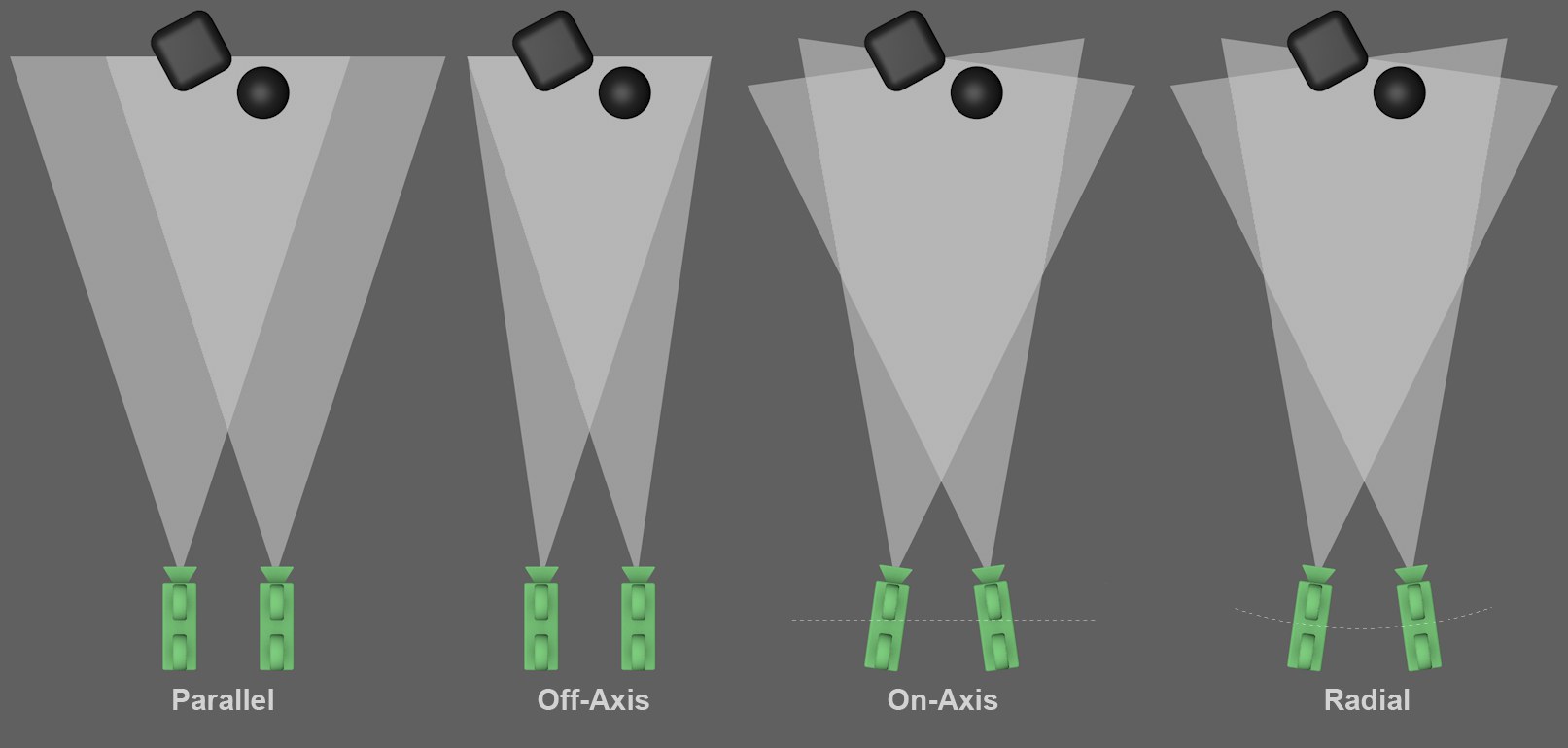 Je nach Platzierung werden die beiden (oder auch mehrere) Kameras verschieden ausgerichtet.
Je nach Platzierung werden die beiden (oder auch mehrere) Kameras verschieden ausgerichtet.Obwohl es hier eine Reihe von Einstellmöglichkeiten gibt, sind die meisten nur aus Kompatibilitätsgründen vorhanden. Sie sollten für stereoskopische Doppelbilder stets (von Spezialfällen abgesehen) Off-Axis verwenden. In obiger Abbildung ist jeweils nur eine Doppelkamera abgebildet. In den Rendervoreinstellungen zur Stereoskopie können auch Bilder in Kanälen gerendert werden, d.h. es können Szenen aus beliebig vielen Kameraperspektiven gerendert werden. Deren Anordnung entspricht dann ebenfalls obiger Abbildung.
Die simpelste Stereokameraanodnung. Beide Kameras sind parallel angeordnet (die Bildachsen sind ebenfalls parallel). Stereobilder mit einer solchen Anordnung bilden Objekte ausschließlich räumlich vor der Projektionsfläche ab. Hier kann also durch Ändern der Nullparallaxe die Nullebene NICHT verschoben werden (s.a. Nullparallaxe). Dies steht im Gegensatz zu den folgenden 3 Modi.
Vordergründig gleiche Kameraanordnung wie Parallel, allerdings mit einem Offset (ähnlich wie Film Offset X), d.h. die Bildachsen sind nicht mehr parallel, sondern schneiden sich. Auf diesem Schnittpunkt liegt die Nullparallaxe (s. nächster Parameter Nullparallaxe). Objekte können räumlich also vor und hinter der Projektionsebene (also im oder vor dem Monitor) liegend dargestellt werden.
Dieser Modus wird für stereoskopische Doppelbilder empfohlen, da er für die meisten Anwendungsgebiete die besten Ergebnisse liefert.
Hierbei werden die beiden Kameras so gedreht, dass sich ihre Z-Achsen in der Null-Parallaxe schneiden. Das entspricht zwar in etwa der Funktionsweise des menschlichen Auges, zum Erzeugen von Stereobildern ist das jedoch nicht zu empfehlen, da es dabei zu einer vertikalen Parallaxe kommen kann. Dieser Modus ist auch als "Toe-In" bekannt.
Ähnlich wie On-Axis, nur dass die beiden Kameras nicht auf der Z-Achse, sondern einem Kreisbogen (dessen Mittelpunkt liegt auf dem Schnittpunkt der beiden Kameranullparallaxen) liegen.
Wenn im Editor linke und rechte Kamera (anstatt der normal dargestellten einzelnen) angezeigt werden soll, so aktivieren Sie diese Option.
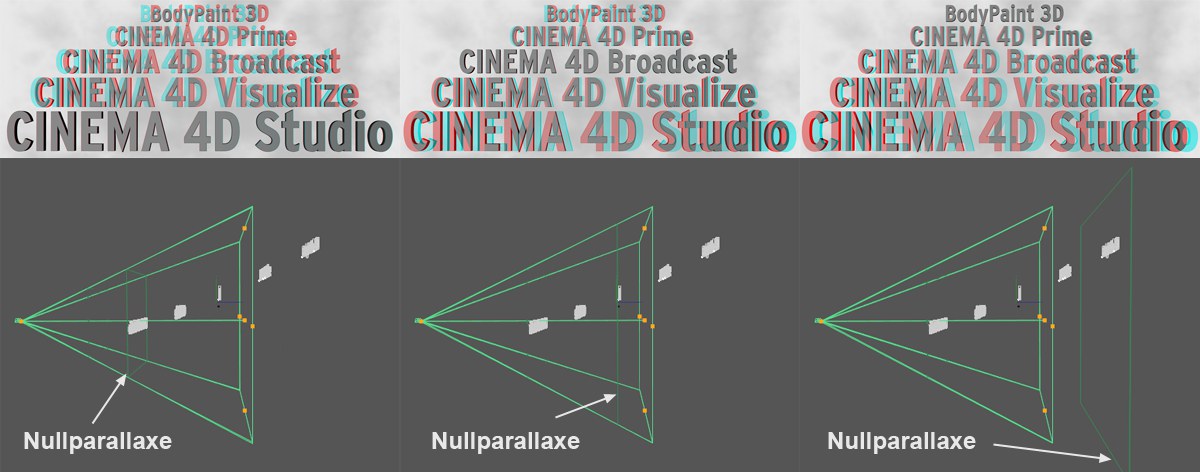
Die Nullparallaxe ist die virtuelle Ebene, die senkrecht zur Kamerablickrichtung angenommen wird, die definiert, wo die Projektionsebene liegt, d.h. die Ebene, die in ihrer Tiefe der Monitoroberfläche entspricht. Objekte, die in Kamerablickrichtung vor dieser Ebene liegen, ragen räumlich dem Betrachter aus dem Monitor entgegen, während dahinter liegende Objekte quasi im Monitor "versenkt" sind.
Die Nullparallaxe wird im Editor als mittlere der dunkelgrünen Kameraebenen dargestellt.
Wenn Sie per XPresso die Nullparallaxe an die Fokusdistanz knüpfen, können Sie die Nullparallaxe auch interaktiv Editor per Anfasser einstellen.
Autom. Ebenen
Nahebene [0..+∞m]
Weitebene [0..+∞m]
Wenn Sie auf Nummer sicher gehen wollen, definieren Sie hier 90 und platzieren sichtbare Objekte in Kamerablickrichtung hinter dieser Ebene.
Die hier einstellbaren Ebenen verändern nichts am Rendering! Sie sind nur visuelle Hilfsebenen, die Sie manuell einstellen. Wenn Sie durch Testrenderings feststellen, dass optimale räumliche Eindrücke innerhalb eines gewissen Abstandes von der Kamera gewährleistet (Objekte, die sich beispielsweise zu nahe an der Kamera befinden – während die Nullparallaxe sehr weit entfernt ist – können vom menschlichen Auge nur noch mit größerer Anstrengung betrachtet werden) sind, so definieren Sie diese beiden Ebenen entsprechend und können dann Objekte im Editor direkt richtig innerhalb des dadurch begrenzten Raumes platzieren.
Die beiden Optionen 70 und 90 entsprechen einer Parallaxe von 70 bzw. 90 Bogensekunden für die Nahebene. Diese beiden Werte finden Sie in der Literatur als Werte, die ein Mensch ermüdungsfrei räumlich wahrnehmen kann. D.h. Objekte sollten sich hinter dieser Nahebene befinden.
Es gibt sogar eine Formel, die die maximale Parallaxe (Abstand zwischen Rot und Cyan (Anaglyph)) definiert:
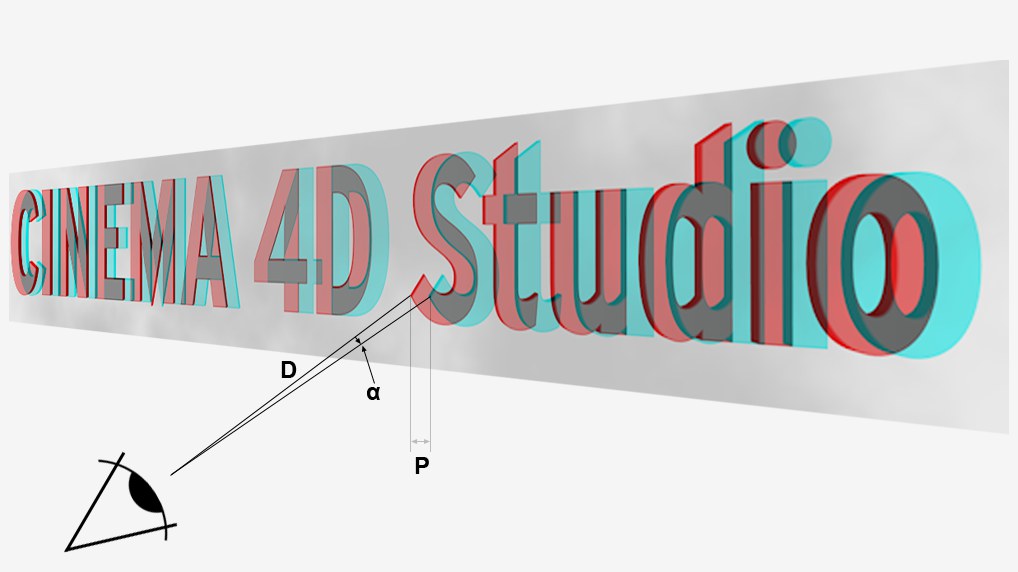
P = tan a * D
Wobei P = Parallaxe, D = Abstand des Betrachters zur Projektionsebene (z.B. Monitor), a = Winkel zwischen 2 Punkten, den das Auge gerade noch komfortabel wahrnehmen kann (dieser sollte max. 1.5°, eher noch etwas weniger betragen).
Für einen Monitor und einem üblichen Augenabstand dazu von 50cm, ergibt sich dabei ein Richtwert von 13mm.
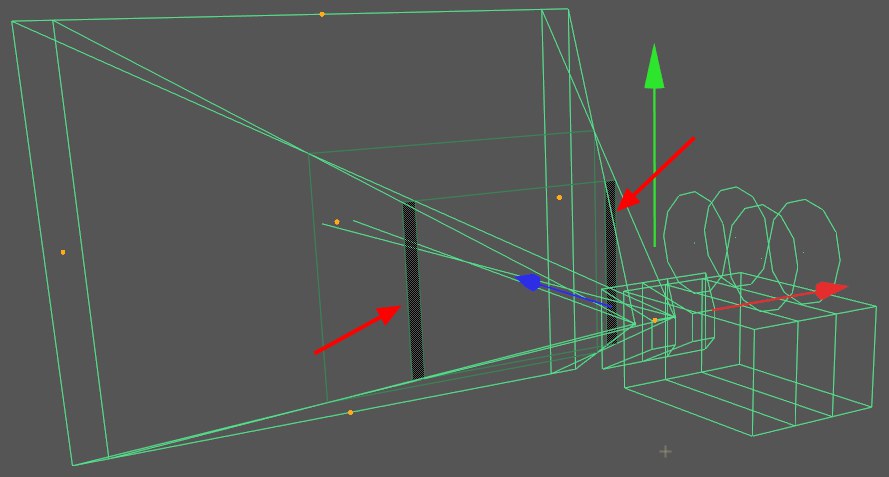
Schalten Sie hiermit die Darstellung der kritischen Bereiche (die nur von jeweils einer Kamera gesehen werden) an und aus. Dazu muss die Option Alle Kameras anzeigen aktiviert sein.
Stereoskopisches Render mit sphärischer Kamera
Wenn die in eine Bitmap gepackte Rundumsicht einer sphärischen Kamera zusätzlich auch noch stereoskopisch sein soll, gibt es hier noch einige spezielle Einstellungen. Die für das linke und rechte Auge getrennt gerenderte Sicht wird in einem Bild zusammengefasst (links=oben, rechts=unten).
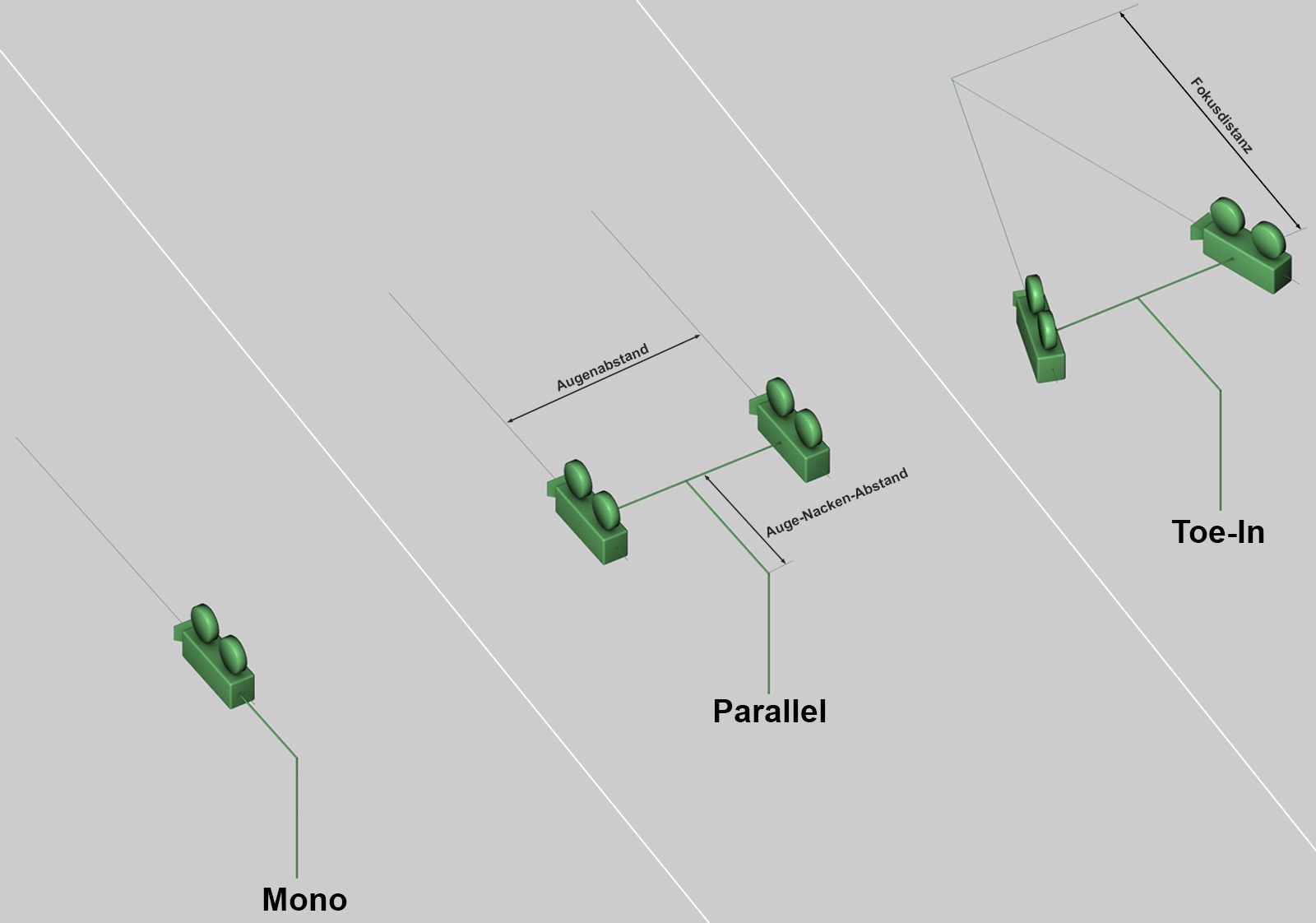 Die verschiedenen Stereomodi mit den Kamerablickachsen (zum Bererechnen eines Panoramas werden die Kameras intern rotiert).
Die verschiedenen Stereomodi mit den Kamerablickachsen (zum Bererechnen eines Panoramas werden die Kameras intern rotiert).Sie haben hier die Auswahl unter:
- Mono: es werden keine stereoskopischen Bilder berechnet.
- Parallel: die beiden Kameras werden mit parallelen Blickachsen angeordnet.
- Toe-in: die beiden Kameras "schielen" etwas, ihre Blickachsen kreuzen sich. Der Schnittpunkt kann mittels Fokusdistanz festgelegt werden.
Der Hauptunterschied zwischen den beiden Stereomodi liegt in der Festlegung der Nullparallaxe, also in welcher Entfernung zur Kamera keine Parallaxe erzeugt wird. Diese räumliche Tiefe befindet sich auf der Monitoroberfläche. Bei Toe-In wird die Nullparallaxe über den Parameter Fokusdistanz festgelegt und lässt sich später in der Nachbearbeitung nicht mehr ändern. Bei Parallel liegt die Nullparallaxe im Unendlichen und kann in der Nachbearbeitung (durch Verschieben der linken und rechten Perspektive) noch geändert werden.
Hier können Sie festlegen, wie die beiden Stereobilder angeordnet werden sollen, bzw. welches allein gerendert werden soll.
Dieser Wert gibt den Abstand zwischen den beiden Kameras/Augen an. Die voreingestellten 6.5cm sind der durchschnittliche, menschliche Augenabstand.
Je nachdem, für welches Zielmodell (das Prinzip, dessen sich das Zielsystem bedient, z.B. Oculus Rift) Sie rendern, kann hier der horizontale Abstand vom Kopf tragenden Halswirbel "Atlas" (oder auch "C1") zu den Augen (s. Abbildung oben) festgelegt werden. Der Atlas ist das Drehgelenk, um das sich der Kopf mitsamt den (vorgelagerten) Augen dreht. Der Kameradrehpunkt liegt also bei einem Auge-Nacken-Abstand von größer 0 nicht mehr in der Mitte der beiden Kameras.
Für den Stereomodus Toe-In kann hier festgelegt werden, wo sich die Nullparallaxe befindet. Objekte, die in Kamerablickrichtung davor liegen, ragen räumlich dem Betrachter aus dem Monitor entgegen, während dahinter liegende Objekte quasi im Monitor "versenkt" werden.
Nordpol glätten
Südpol glätten
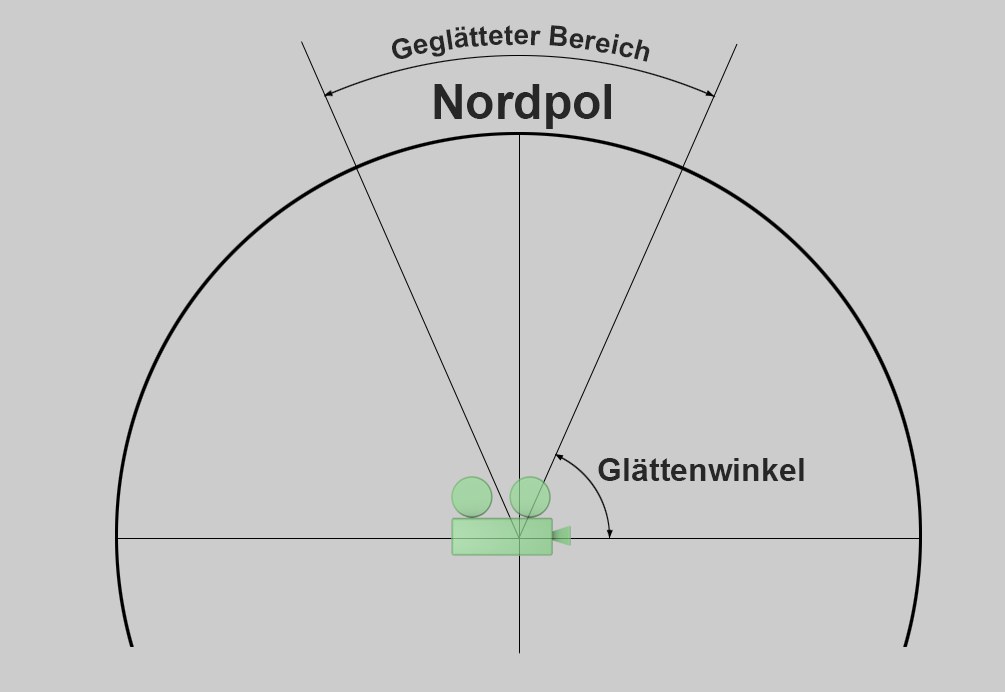
Die Stereoskopie kann im Bereich der Pole aus technischen Gründen nicht korrekt berechnet werden. Damit es hier nicht zu unschönen Artefakten kommt, kann der Stereoeffekt in diesen Bereichen langsam ausgeblendet werden. In den allermeisten Fällen kann das problemlos gemacht werden, da die interessanten Dinge normalerweise horizontal um den Kamerastandpunkt herum passieren (und nicht senkrecht darüber oder darunter).
Die Glättung kann getrennt für Nord- und Südpol definiert werden. Im Bereich der Glättung werden die Ansichten von linker und rechter Kamera angeglichen, bis sie bei maximaler Glättung identisch sind. Für den Glättungstyp s. nächsten Absatz.
Glättenwinkel: Nordpol [-90..0°]
Nordpol Exp [0..10]
Glättenwinkel: Südpol [0..90°]
Südpol Exp [0..10]
Wie die Glättung von dem durch Glättenwinkel vorgegeben Beginn bis zum Pol selbst vorgenommen wird, entscheidet Linear (mit linear ansteigender Stärke, also eher abrupt einsetzend) oder Exponential (mit exponential ansteigender Stärke, also weich einsetzend). Bei letzterem kann der exponentielle Anstieg mittels des Parameters Nord/Südpol Exp beeinflusst werden.